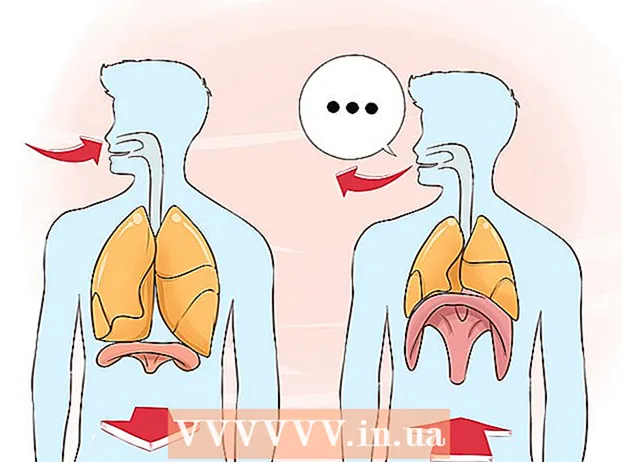Müəllif:
Gregory Harris
Yaradılış Tarixi:
10 Aprel 2021
YeniləMə Tarixi:
24 İyun 2024
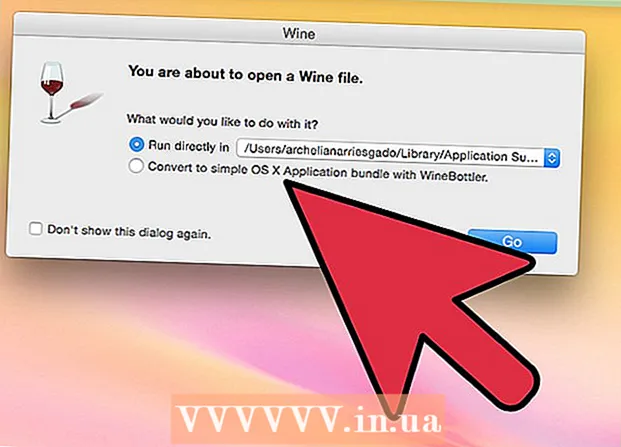
MəZmun
- Addımlar
- Metod 1 /3: DOS Oyunlarının Quraşdırılması
- Metod 2 /3: Şərabdan istifadə edərək Windows -da oyunlar quraşdırın
- Metod 3 /3: Diskdən quraşdırma
- İpuçları
Siz və ya uşağınız disketlərdə 32 bitlik qrafik və ya DOS oyunlarına can atırsınızsa, bu köhnə, lakin çox yaxşı oyunları yeni bir kompüterə yükləməkdə çətinlik çəkə bilərsiniz.Bunun səbəbi, yeni texnologiyanın artıq mövcud olmayan bir proqramı təhlil etməsidir. Bəlkə də kompüteriniz sadəcə məlumatları oxuya bilmir. Bununla birlikdə, köhnə oyunları başlatmaq və oynamaq üçün istifadə edilə bilən vasitələr var.
Addımlar
Metod 1 /3: DOS Oyunlarının Quraşdırılması
 1 DOS emulatorunu yükləyin. Əksər əməliyyat sistemləri DOS oyunlarını işlədə bilməz, lakin bu maneəni DOS emulyatoru ilə aşmaq olar. İstifadəçilər DOSBox kimi bir emulator haqqında çox yaxşı danışırlar. DOSBox, internetdən asanlıqla tapıla və yüklənə bilən pulsuz bir emulyatordur. Kompüterinizə DOSBox yükləyin və quraşdırın.
1 DOS emulatorunu yükləyin. Əksər əməliyyat sistemləri DOS oyunlarını işlədə bilməz, lakin bu maneəni DOS emulyatoru ilə aşmaq olar. İstifadəçilər DOSBox kimi bir emulator haqqında çox yaxşı danışırlar. DOSBox, internetdən asanlıqla tapıla və yüklənə bilən pulsuz bir emulyatordur. Kompüterinizə DOSBox yükləyin və quraşdırın.  2 Yükləmək və yükləmək istədiyiniz DOS oyununu tapın. Əvvəlcə yaxşı bir axtarış etməlisiniz, ancaq DOSBox.com forumunda axtardığınız oyunu adi bir axtarış sistemindən daha sürətli tapa bilərsiniz. Oyunu tapanda kompüterinizə yükləyin.
2 Yükləmək və yükləmək istədiyiniz DOS oyununu tapın. Əvvəlcə yaxşı bir axtarış etməlisiniz, ancaq DOSBox.com forumunda axtardığınız oyunu adi bir axtarış sistemindən daha sürətli tapa bilərsiniz. Oyunu tapanda kompüterinizə yükləyin.  3 Varsa, geliştiricinin göstərişlərinə əməl edin. Bir qayda olaraq, oyun arxivində oyunun quraşdırılması üçün təlimatlar var. İşləmək üçün oyunun quraşdırılması və işə salınması ilə bağlı bütün təlimatları izləməyi məsləhət görürük.
3 Varsa, geliştiricinin göstərişlərinə əməl edin. Bir qayda olaraq, oyun arxivində oyunun quraşdırılması üçün təlimatlar var. İşləmək üçün oyunun quraşdırılması və işə salınması ilə bağlı bütün təlimatları izləməyi məsləhət görürük.  4 DOS oyunları üçün ayrı bir qovluq yaradın. Oyun fayllarını virtual sürücüyə yükləməyi asanlaşdırmaq üçün sabit diskinizdə (adətən C: və ya D :) sürücüsündə yeni bir qovluq yaratmalısınız. Yüklənmiş DOS oyunlarınızı DOSBox -da quraşdırmağa hazırlamaq üçün bu qovluğa köçürün. Bu qovluq aşağıdakı kimi adlandırıla bilər:
4 DOS oyunları üçün ayrı bir qovluq yaradın. Oyun fayllarını virtual sürücüyə yükləməyi asanlaşdırmaq üçün sabit diskinizdə (adətən C: və ya D :) sürücüsündə yeni bir qovluq yaratmalısınız. Yüklənmiş DOS oyunlarınızı DOSBox -da quraşdırmağa hazırlamaq üçün bu qovluğa köçürün. Bu qovluq aşağıdakı kimi adlandırıla bilər: - DOSGames;
- DOS.
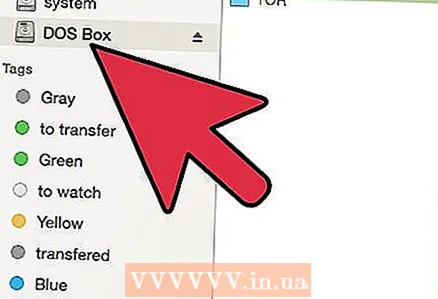 5 Virtual sürücünü quraşdırın. DOSBox -u işə salın və mətn interfeysinə "mount c C: DOSBox" əmrini daxil edin. Bu, oyun yükləmək üçün istifadə edəcəyiniz virtual DOSBox sürücüsü yaradacaq.
5 Virtual sürücünü quraşdırın. DOSBox -u işə salın və mətn interfeysinə "mount c C: DOSBox" əmrini daxil edin. Bu, oyun yükləmək üçün istifadə edəcəyiniz virtual DOSBox sürücüsü yaradacaq.  6 Sihirbaz yükləyicisini işə salın. Oyunun quraşdırılması faylının yolu oyunun özündən asılı olacaq. Nümunə bir əmr belə görünür: d C: DOSGames Quraşdırma qovluğu - cdrom, ancaq müəyyən bir oyunu qurmaq üçün ayrı təlimatlara əməl etməli və əmrdə lazım olan oyunun yerləşdiyi yolu daxil etməlisiniz. Bu təlimatlar oyun qovluğunda olmalıdır.
6 Sihirbaz yükləyicisini işə salın. Oyunun quraşdırılması faylının yolu oyunun özündən asılı olacaq. Nümunə bir əmr belə görünür: d C: DOSGames Quraşdırma qovluğu - cdrom, ancaq müəyyən bir oyunu qurmaq üçün ayrı təlimatlara əməl etməli və əmrdə lazım olan oyunun yerləşdiyi yolu daxil etməlisiniz. Bu təlimatlar oyun qovluğunda olmalıdır.
Metod 2 /3: Şərabdan istifadə edərək Windows -da oyunlar quraşdırın
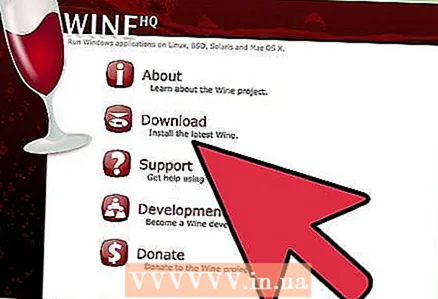 1 Wine -in son versiyasını və lazım olan proqram paketlərini yükləyin. Wine, Windows və Linux arasında körpü rolunu oynayan bir proqramdır. Tez -tez iki əməliyyat sistemi arasındakı uyğunluq qabığı kimi təsvir olunur. Wine ilə, köhnə oyunlara uyğun olan əməliyyat sisteminin köhnə bir versiyasını işlədə və yeni əməliyyat sistemində oynaya bilərsiniz. Wine ilə bir oyun qurmaq, mövcud kompüter proseslərinin işinə heç bir şəkildə təsir etməyəcək.
1 Wine -in son versiyasını və lazım olan proqram paketlərini yükləyin. Wine, Windows və Linux arasında körpü rolunu oynayan bir proqramdır. Tez -tez iki əməliyyat sistemi arasındakı uyğunluq qabığı kimi təsvir olunur. Wine ilə, köhnə oyunlara uyğun olan əməliyyat sisteminin köhnə bir versiyasını işlədə və yeni əməliyyat sistemində oynaya bilərsiniz. Wine ilə bir oyun qurmaq, mövcud kompüter proseslərinin işinə heç bir şəkildə təsir etməyəcək. - Bir çox istifadəçi, Şərabın sabit versiyasını ehtiva edən Ubuntu paketini quraşdırmağı məsləhət görür. Yükləmədən əvvəl, tələblərinizə cavab verdiyinə əmin olmalısınız. Digər proqram paketləri daha faydalı ola bilər.
 2 İstədiyiniz proqram paketini yükləyin. İnternetdə uşaqlıqdan bir çox köhnə proqramları bir axtarış xidmətində qabaqcıl axtarış edərək və ya bu ünvanda yerləşən Şərab verilənlər bazasına gedərək tapa bilərsiniz: appdb.winehq.org.
2 İstədiyiniz proqram paketini yükləyin. İnternetdə uşaqlıqdan bir çox köhnə proqramları bir axtarış xidmətində qabaqcıl axtarış edərək və ya bu ünvanda yerləşən Şərab verilənlər bazasına gedərək tapa bilərsiniz: appdb.winehq.org. - Üçüncü tərəf proqramlarını İnternetdən yükləyərkən diqqətli olmağı unutmayın. Bəzi proqramlar kompüterinizə zərər verə bilər və ya lazım olduğu kimi olmaya bilər.
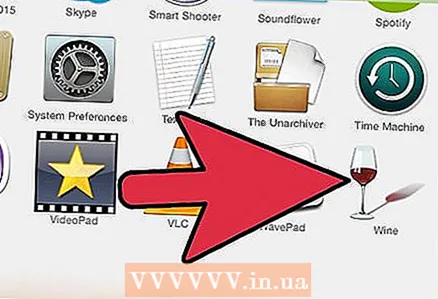 3 Mümkünsə Şərab tərtib edin. Hədəflərinizdən və istifadə etdiyiniz əməliyyat sistemindən asılı olaraq proqramı 32 və ya 64 bitlik bir sistemdə idarə etmək üçün lazım olan paketləri tapmalı olacaqsınız. Tövsiyə olunan paketlərin siyahısını FAQ səhifəsində tapa bilərsiniz (wiki.winehq.org, sayt ingilis dilindədir; İngilis dilini bilmirsinizsə, axtarış sistemindən istifadə edin - Rus dilində bu proqram haqqında kifayət qədər məlumat var. danışan İnternet, məsələn, winehq.org.ru). Hər bir paket bir -birindən fərqlidir. Seçilmiş paketləri quraşdırmaq üçün təlimatları izləyin.
3 Mümkünsə Şərab tərtib edin. Hədəflərinizdən və istifadə etdiyiniz əməliyyat sistemindən asılı olaraq proqramı 32 və ya 64 bitlik bir sistemdə idarə etmək üçün lazım olan paketləri tapmalı olacaqsınız. Tövsiyə olunan paketlərin siyahısını FAQ səhifəsində tapa bilərsiniz (wiki.winehq.org, sayt ingilis dilindədir; İngilis dilini bilmirsinizsə, axtarış sistemindən istifadə edin - Rus dilində bu proqram haqqında kifayət qədər məlumat var. danışan İnternet, məsələn, winehq.org.ru). Hər bir paket bir -birindən fərqlidir. Seçilmiş paketləri quraşdırmaq üçün təlimatları izləyin. - Ubuntu seçmisinizsə, Windows -da köhnə proqramları işə salmaq üçün Wine tərtib etməyinizə ehtiyac yoxdur.
 4 Mənbə olaraq Şərab əlavə edin. Seçdiyiniz paketdən asılı olaraq bu proses fərqli ola bilər.Seçdiyiniz paketlə birlikdə gələn təlimatları izləyin. Ubuntu yükləmisinizsə, menyuya gedin və aşağıdakı yolu izləyin: Proqramlar və Yeniləmələr → Digər proqramlar → Əlavə et. Bundan sonra "ppa: ubuntu-wine / pp" daxil etməli olduğunuz bir informasiya qutusu açılacaq. İndi "Mənbə əlavə et" düyməsini basın, müvəqqəti bir parol daxil edin (nə olursa olsun), "İcazə ver" düyməsini basın və sonra pəncərəni bağlayın.
4 Mənbə olaraq Şərab əlavə edin. Seçdiyiniz paketdən asılı olaraq bu proses fərqli ola bilər.Seçdiyiniz paketlə birlikdə gələn təlimatları izləyin. Ubuntu yükləmisinizsə, menyuya gedin və aşağıdakı yolu izləyin: Proqramlar və Yeniləmələr → Digər proqramlar → Əlavə et. Bundan sonra "ppa: ubuntu-wine / pp" daxil etməli olduğunuz bir informasiya qutusu açılacaq. İndi "Mənbə əlavə et" düyməsini basın, müvəqqəti bir parol daxil edin (nə olursa olsun), "İcazə ver" düyməsini basın və sonra pəncərəni bağlayın. 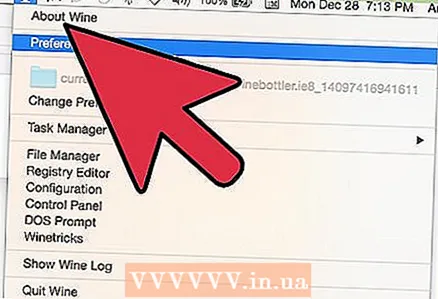 5 Şərab quraşdırmasını tamamlayın. Mənbəyə icazə verdiyiniz və əlavə etdiyiniz zaman məlumatları yeniləməyinizi xahiş edən bir informasiya qutusu görünür. Yeniləmə düyməsini basın, Ubuntu Tətbiq Mərkəzini açın, Şərab axtarın, Şərab vurun və Quraşdır seçin. Quraşdırma tamamlandıqdan sonra Wine konfiqurasiyasına və müxtəlif proqramların işə salınmasına davam edin.
5 Şərab quraşdırmasını tamamlayın. Mənbəyə icazə verdiyiniz və əlavə etdiyiniz zaman məlumatları yeniləməyinizi xahiş edən bir informasiya qutusu görünür. Yeniləmə düyməsini basın, Ubuntu Tətbiq Mərkəzini açın, Şərab axtarın, Şərab vurun və Quraşdır seçin. Quraşdırma tamamlandıqdan sonra Wine konfiqurasiyasına və müxtəlif proqramların işə salınmasına davam edin.  6 Şərab üçün bir qovluq yaradın. Proqramı daha sürətli başlatmaq üçün sabit diskinizdə (adətən C: və ya D :) sürücüsündə yeni bir qovluq yaratmağınızı və ona sadə bir ad verməyinizi, məsələn, "C sürücüsü" tövsiyə edirik.
6 Şərab üçün bir qovluq yaradın. Proqramı daha sürətli başlatmaq üçün sabit diskinizdə (adətən C: və ya D :) sürücüsündə yeni bir qovluq yaratmağınızı və ona sadə bir ad verməyinizi, məsələn, "C sürücüsü" tövsiyə edirik. 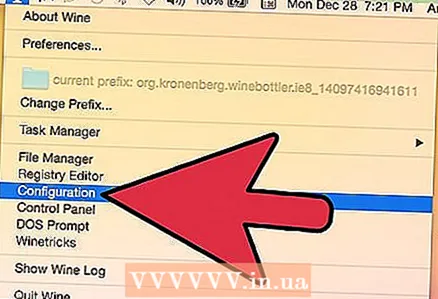 7 Şərabı konfiqurasiya edin. Qovluğu yaratdığınıza görə, Şərabı qurmağın vaxtı gəldi. Bunu etmək üçün bir terminal açın ("Komanda xətti" ifadəsi üçün axtarış apararaq) "winecfg" əmrini daxil edin və vurun. ↵ Daxil edin... Bundan sonra, "Sürücülər / Disklər" qovluğunun olduğu Şərab parametrləri pəncərəsini görəcəksiniz. Bu sekməni vurun və "C:" sürücüsünü seçin. Explorer -də "C" qovluğunu tapın, sonra seçiminizi təsdiqləmək üçün OK düyməsini və sonra yenidən informasiya qutusunu bağlayın.
7 Şərabı konfiqurasiya edin. Qovluğu yaratdığınıza görə, Şərabı qurmağın vaxtı gəldi. Bunu etmək üçün bir terminal açın ("Komanda xətti" ifadəsi üçün axtarış apararaq) "winecfg" əmrini daxil edin və vurun. ↵ Daxil edin... Bundan sonra, "Sürücülər / Disklər" qovluğunun olduğu Şərab parametrləri pəncərəsini görəcəksiniz. Bu sekməni vurun və "C:" sürücüsünü seçin. Explorer -də "C" qovluğunu tapın, sonra seçiminizi təsdiqləmək üçün OK düyməsini və sonra yenidən informasiya qutusunu bağlayın. 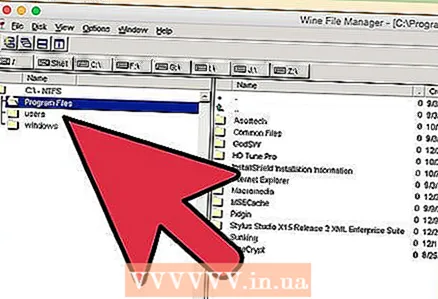 8 Proqramı quraşdırın. Terminalı bağlamadan, quraşdırma faylı olan qovluğu açın və işə salın. Sistem / Sistem → Tercih / Seçimlər → WineFile -ə gedin. Dialoq qutusu görünəndə, yükləmək istədiyiniz proqramın olduğu qovluğu tapın. Bu qovluğun içərisində bir quraşdırma faylı olmalıdır.
8 Proqramı quraşdırın. Terminalı bağlamadan, quraşdırma faylı olan qovluğu açın və işə salın. Sistem / Sistem → Tercih / Seçimlər → WineFile -ə gedin. Dialoq qutusu görünəndə, yükləmək istədiyiniz proqramın olduğu qovluğu tapın. Bu qovluğun içərisində bir quraşdırma faylı olmalıdır. 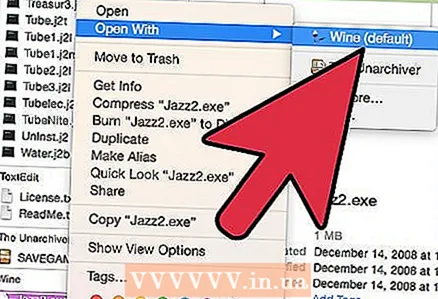 9 Quraşdırıcını işə salın. Sihirbaz yükləyicisini işə salmaq üçün quraşdırma faylını iki dəfə vurun. Bundan sonra, proqramı quraşdırmaq üçün təlimatlar olan bir sıra pəncərələr görünəcək. Proses Windows -da yeni bir proqram qurmağa bənzəyəcək. Proqram quraşdırıldıqda, proqram qovluğunda icra edilə bilən bir fayl (.exe uzantısı olan fayl) görünəcək. Proqramı başlamaq üçün sol siçan düyməsini iki dəfə vurun.
9 Quraşdırıcını işə salın. Sihirbaz yükləyicisini işə salmaq üçün quraşdırma faylını iki dəfə vurun. Bundan sonra, proqramı quraşdırmaq üçün təlimatlar olan bir sıra pəncərələr görünəcək. Proses Windows -da yeni bir proqram qurmağa bənzəyəcək. Proqram quraşdırıldıqda, proqram qovluğunda icra edilə bilən bir fayl (.exe uzantısı olan fayl) görünəcək. Proqramı başlamaq üçün sol siçan düyməsini iki dəfə vurun.
Metod 3 /3: Diskdən quraşdırma
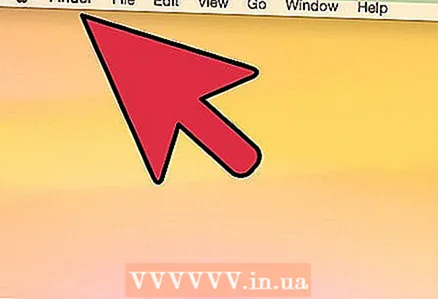 1 Kompüterinizin tam yüklənməsini gözləyin. Yükləmə zamanı diskin daxil edilməsi kompüterin CD -dən yüklənməsinə səbəb ola bilər. Bunun qarşısını almaq üçün kompüterin tam yüklənməsini gözləyin.
1 Kompüterinizin tam yüklənməsini gözləyin. Yükləmə zamanı diskin daxil edilməsi kompüterin CD -dən yüklənməsinə səbəb ola bilər. Bunun qarşısını almaq üçün kompüterin tam yüklənməsini gözləyin. 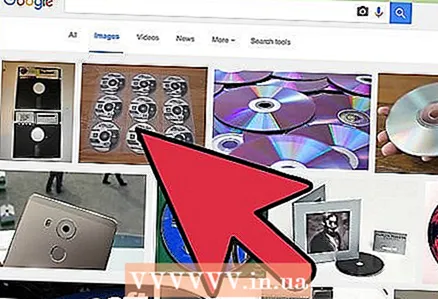 2 Diski quraşdırmaq istədiyiniz proqramla daxil edin. Oyuna başlamaq problemi diskin özündə deyil, bu proqramın yazıldığı dildədir. Bu problemi həll etmək üçün Windows uyğunluq xüsusiyyətindən istifadə edəcəyik.
2 Diski quraşdırmaq istədiyiniz proqramla daxil edin. Oyuna başlamaq problemi diskin özündə deyil, bu proqramın yazıldığı dildədir. Bu problemi həll etmək üçün Windows uyğunluq xüsusiyyətindən istifadə edəcəyik. 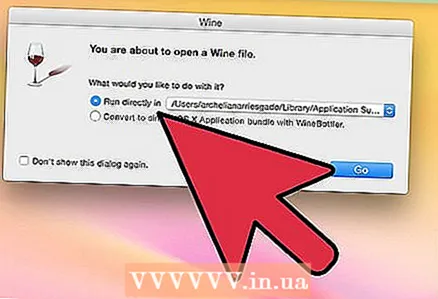 3 Proqramı quraşdırın. Pəncərəni bağlamaq üçün İptal düyməsini basaraq quraşdırma açılır pəncərəsinə məhəl qoymayın. Bunun əvəzinə proqramı sağ vurun və kontekst menyusundan Xüsusiyyətlər seçin.
3 Proqramı quraşdırın. Pəncərəni bağlamaq üçün İptal düyməsini basaraq quraşdırma açılır pəncərəsinə məhəl qoymayın. Bunun əvəzinə proqramı sağ vurun və kontekst menyusundan Xüsusiyyətlər seçin. 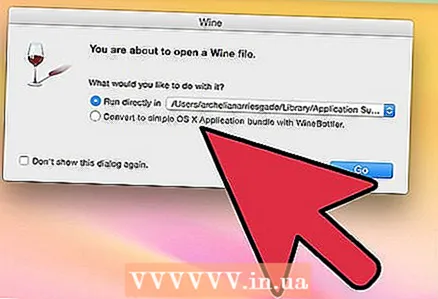 4 Uyğunluq sekmesini vurun və bu proqramın dəstəkləndiyini yoxlayın. Proqramın işlədiyi Windows versiyasını bilirsinizsə, "Bu proqramı uyğunluq rejimində işlədin:" qutusunun yanındakı qutuyu işarələyin və əməliyyat sisteminin uyğun versiyasını seçin. Windows -un hansı versiyasını seçəcəyinizə əmin deyilsinizsə, Uyğunluq sekmesinin yuxarısındakı Uyğunluq Sorun Gidericisini Çalıştır düyməsini basın. Problemi həll etməyin bir yolunun olub olmadığını öyrənmək üçün uyğunluq problemləri üçün bələdçi təlimatını izləyin.
4 Uyğunluq sekmesini vurun və bu proqramın dəstəkləndiyini yoxlayın. Proqramın işlədiyi Windows versiyasını bilirsinizsə, "Bu proqramı uyğunluq rejimində işlədin:" qutusunun yanındakı qutuyu işarələyin və əməliyyat sisteminin uyğun versiyasını seçin. Windows -un hansı versiyasını seçəcəyinizə əmin deyilsinizsə, Uyğunluq sekmesinin yuxarısındakı Uyğunluq Sorun Gidericisini Çalıştır düyməsini basın. Problemi həll etməyin bir yolunun olub olmadığını öyrənmək üçün uyğunluq problemləri üçün bələdçi təlimatını izləyin.
İpuçları
- Bəzi oyunlar yalnız müəyyən proqram paketləri və virtual komponentlərlə işləyir. Hər oyunun öz proqram paketi tələb olunduğundan sizin üçün ən uyğun olanı bilmək çox vacibdir.
- Oyunları Jumpstart veb saytından oynamaq üçün sadəcə onları quraşdırmalısınız. Yalnız istisna "Jumpstart Typing" oyunudur.